DDR3 – это поколение оперативной памяти, которое уже давно стало стандартом для большинства компьютеров. Она обладает более высокой производительностью и энергоэффективностью по сравнению с предыдущим поколением DDR2. Однако, для полноценной работы DDR3 необходимо правильно настроить соответствующие параметры в BIOS вашего компьютера. В этой инструкции мы расскажем вам, как это сделать.
Шаг 1: Перезагрузите компьютер и во время его запуска нажмите нужную клавишу, чтобы попасть в BIOS. Обычно это клавиши F2, F10 или Delete. Точную клавишу можно узнать в инструкции к вашей материнской плате или компьютеру.
Шаг 2: После входа в BIOS найдите раздел, отвечающий за настройку памяти. Обычно он называется "Memory Settings", "DRAM Configuration" или что-то подобное. В разделе должны быть указаны основные параметры памяти, такие как "Frequency", "Voltage" и "Timings".
Шаг 3: Измените значение параметра "Frequency" с текущего на значение, соответствующее частоте вашей оперативной памяти DDR3. Обычно для стандартной DDR3 это значение 1333 МГц. Однако, если у вас установлена оперативная память с более высокой частотой, укажите соответствующее значение.
Шаг 4: Установите правильное значение параметра "Voltage" в соответствии с требованиями производителя вашей оперативной памяти. Обычно данное значение указано на упаковке памяти или в ее технических характеристиках. Если значение напряжения не указано, оставьте его настройку на значение "Auto" или "Default".
Шаг 5: Настройте параметры "Timings". Эти параметры указывают на время отклика памяти на запросы системы. Идеально было бы, если бы среди документации к вашему модулю памяти были указаны оптимальные значения. В противном случае, оставьте их настройку на значение "Auto", чтобы BIOS сам определил оптимальные параметры.
После того, как вы изменили все необходимые параметры, сохраните настройки и перезагрузите компьютер. Если все было сделано правильно, ваша оперативная память DDR3 будет работать на полной производительности!
Начало настройки поддержки DDR3 в BIOS
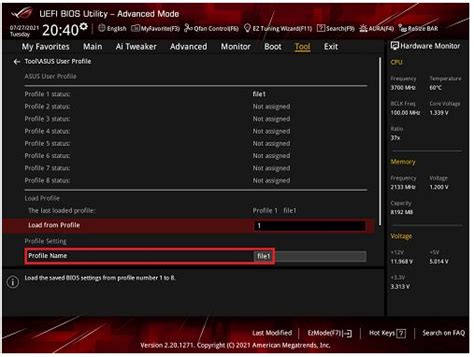
После входа в BIOS вы увидите множество различных настроек и параметров. Для настройки поддержки DDR3 вам необходимо найти раздел, отвечающий за память.
Он может называться "Memory Settings", "DRAM Configuration" или что-то похожее. Перед тем как вносить изменения, рекомендуется создать резервную копию текущих настроек.
В этом разделе вы сможете увидеть параметры, отвечающие за работу памяти - напряжение, тактовую частоту, тайминги и прочие. Нужно найти параметры, которые связаны с DDR3, и настроить их соответственно.
Обычно вам потребуется включить поддержку DDR3 и выбрать нужную частоту работы. Также необходимо установить правильные тайминги, чтобы обеспечить стабильную работу памяти.
После того как вы внесете необходимые изменения, сохраните настройки и перезагрузите компьютер. После перезагрузки BIOS должен корректно распознать и настроить подключенные модули памяти DDR3.
Если у вас возникнут проблемы или вопросы, рекомендуется обратиться за помощью к производителю материнской платы или посмотреть дополнительные руководства и инструкции в интернете.
Проверка совместимости вашей материнской платы с DDR3

Прежде чем обновить память компьютера до DDR3, важно убедиться в совместимости вашей материнской платы с этим типом памяти. Следуйте этим инструкциям, чтобы проверить, поддерживает ли ваша материнская плата DDR3:
- Определите модель материнской платы: Обычно модель материнской платы указана на самой плате или на коробке, в которой она была поставлена. Если у вас нет этой информации, вы можете воспользоваться утилитой CPU-Z или другим аналогичным инструментом, чтобы определить модель вашей материнской платы.
- Исследуйте спецификации материнской платы: После определения модели материнской платы, посетите официальный сайт производителя материнской платы и найдите раздел с ее спецификациями. Изучите информацию о поддержке памяти и найдите указания о поддержке DDR3.
- Сравните требования DDR3 и спецификации: Проверьте, соответствуют ли требования DDR3 (например, скорость и ёмкость) спецификациям вашей материнской платы. Обратите внимание на максимальное количество модулей памяти DDR3, которое может быть установлено.
- Проверьте обновления BIOS: Случается так, что старые версии BIOS материнской платы не поддерживают DDR3. Посетите сайт производителя материнской платы, чтобы проверить наличие доступных обновлений BIOS для вашей модели. Если обновления есть, следуйте инструкциям производителя по их установке.
После проведения этих шагов вы сможете узнать, поддерживает ли ваша материнская плата память DDR3. Если она совместима, вы можете приобрести модули DDR3 памяти и установить их в ваш компьютер. В противном случае вам придется искать другие варианты улучшения производительности памяти вашего компьютера.
Подготовка к настройке поддержки DDR3
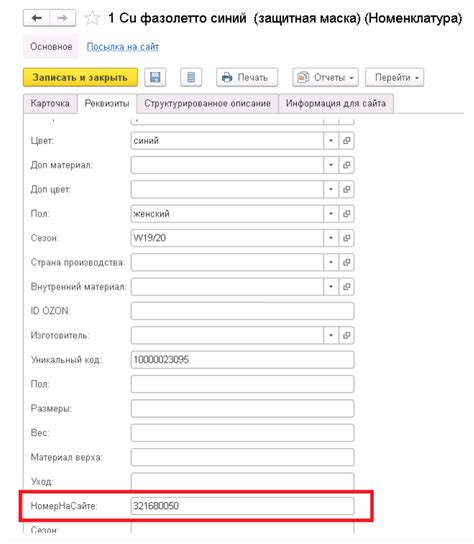
Перед началом настройки поддержки DDR3 в BIOS необходимо выполнить ряд подготовительных действий:
- Убедитесь, что ваша материнская плата поддерживает DDR3 память. Для этого обратитесь к документации на материнскую плату или проверьте спецификации на официальном сайте производителя.
- Загрузите последнюю версию BIOS для вашей материнской платы с официального сайта производителя. Обновление BIOS может принести новые функции и исправления ошибок, связанных с поддержкой DDR3 памяти.
- Запишите все необходимые настройки и параметры перед изменением настроек в BIOS. Это позволит вам восстановить предыдущие настройки, если что-то пойдет не так.
- Выключите компьютер и отключите его от электропитания.
- Откройте корпус компьютера и найдите слоты для памяти. Обычно они расположены рядом с процессором на материнской плате.
- Установите модули памяти DDR3 в слоты, следуя инструкциям и указаниям на материнской плате. Обратите внимание на правильную ориентацию и фиксацию модулей.
- Закройте корпус компьютера и подключите его к электропитанию.
После выполнения этих подготовительных действий вы будете готовы к настройке поддержки DDR3 в BIOS.
Вход в настройки BIOS
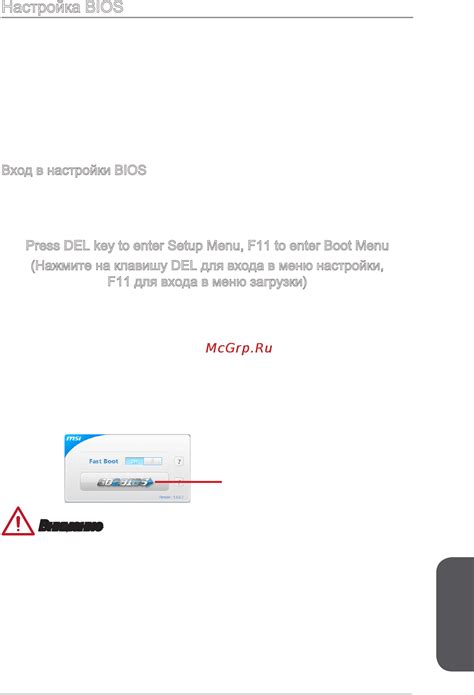
Для того чтобы настроить поддержку DDR3 в BIOS, необходимо осуществить вход в BIOS. Это можно сделать следующим образом:
Шаг 1: Перезагрузите компьютер.
Шаг 2: Во время загрузки компьютера нажмите определенную клавишу, которая открывает меню BIOS. Эта клавиша может быть различной в зависимости от производителя компьютера, например, это может быть клавиша Delete, F2, F10 или Esc.
Шаг 3: После нажатия клавиши, откроется меню BIOS. Внешний вид и расположение пунктов меню могут отличаться в зависимости от версии BIOS и производителя материнской платы.
Шаг 4: Найдите раздел связанный с настройкой памяти (RAM) или синхронизацией с памятью. Обычно данный раздел называется "Advanced Settings", "Advanced BIOS Features" или "DRAM Configuration".
Шаг 5: В найденном разделе будет указана поддержка различных типов памяти, включая DDR3. Необходимо выбрать соответствующую опцию и активировать ее.
Шаг 6: Проведите необходимые настройки и сохраните изменения в BIOS.
После выполнения всех указанных шагов, поддержка DDR3 должна быть настроена в BIOS. Затем можно переходить к дальнейшей настройке компьютера или установке операционной системы.
Определение разделов, отвечающих за настройку памяти

Настройка поддержки DDR3 в BIOS обычно требует изменения параметров, связанных с оперативной памятью. Для этого нужно определить соответствующие разделы в BIOS, где можно настроить наиболее важные параметры памяти.
Обычно разделы, отвечающие за настройку памяти, называются "Memory" или "DRAM Configuration". Они могут располагаться на разных вкладках BIOS в зависимости от производителя материнской платы.
В этих разделах можно обычно настроить следующие параметры:
| Параметр | Описание |
|---|---|
| Memory Frequency | Частота памяти. Здесь можно выбрать нужную частоту DDR3 (например, 1333 МГц). |
| Memory Timings | Временные характеристики памяти. Здесь можно установить значения таймингов (например, CAS Latency, RAS to CAS Delay, и т.д.) в соответствии с рекомендациями производителя памяти. |
| Voltage | Напряжение памяти. Здесь можно настроить напряжение, соответствующее требованиям для DDR3 памяти. |
Не забудьте сохранить все изменения после настройки параметров памяти. Обратите внимание, что настройки памяти могут отличаться в зависимости от конкретного производителя BIOS и версии.
Активация поддержки DDR3 в BIOS
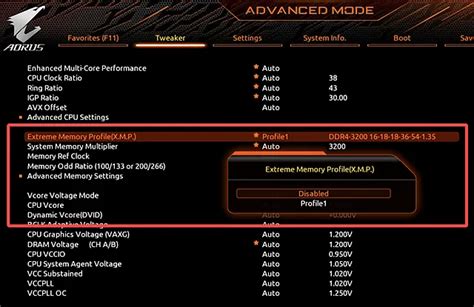
Чтобы активировать поддержку DDR3, выполните следующие шаги:
Шаг 1: Запустите компьютер и нажмите нужную клавишу (обычно Del, F2 или F10) для входа в BIOS. Это нужно сделать перед загрузкой операционной системы.
Шаг 2: Внутри BIOS найдите раздел, отвечающий за настройку памяти. Обычно он называется "Advanced" или "Memory Settings". Используйте стрелочки на клавиатуре для навигации.
Шаг 3: Внутри раздела настройки памяти найдите параметр, отвечающий за тип памяти. Он может называться "Memory Type", "DRAM Mode" или что-то подобное.
Шаг 4: Поменяйте значение параметра на "DDR3". Обычно это делается при помощи клавиш со стрелками или клавишами "+" и "-".
Шаг 5: Сохраните изменения и выйдите из BIOS. Это обычно делается при помощи команды "Save and Exit" или аналогичной.
Обратите внимание, что некорректная настройка BIOS может привести к неправильной работе компьютера. Поэтому будьте осторожны при изменении параметров. Если вы не уверены в своих действиях, лучше проконсультируйтесь с профессионалом или изучите детальную инструкцию для вашей материнской платы.
Настройка тактовой частоты и таймингов памяти

Для успешного использования DDR3 памяти в BIOS, необходимо правильно настроить тактовую частоту и тайминги. В этом разделе рассмотрим процесс настройки данных параметров.
1. Войдите в BIOS вашей материнской платы, нажав определенную клавишу (обычно это Delete или F2) во время загрузки компьютера.
2. В меню BIOS найдите раздел, отвечающий за настройку памяти. Обычно это "Memory" или "DRAM Configuration". Перейдите в данный раздел.
3. Найдите параметр "Memory Frequency" или "DRAM Frequency". В большинстве случаев он имеет несколько предустановленных значений, таких как "Auto", "DDR3-1333", "DDR3-1600" и т.д. Выберите соответствующую частоту памяти, поддерживаемую вашими модулями DDR3.
4. Далее, настройте тайминги памяти (CAS Latency, RAS to CAS Delay, RAS Precharge, и т.д.). В разделе BIOS, отвечающем за настройку памяти, найдите параметры, связанные с таймингами. В большинстве случаев, они имеются в разделе "Advanced Memory Settings" или "DRAM Timing Configuration". Здесь можно вводить значения вручную или выбрать предустановленные значения из списка.
| Тайминг | Значение |
|---|---|
| CAS Latency (CL) | Введите значение, указанное на модуле памяти |
| RAS to CAS Delay (tRCD) | Введите значение, указанное на модуле памяти |
| RAS Precharge (tRP) | Введите значение, указанное на модуле памяти |
| Command Rate (CR) | Выберите значение "1T", если память и система поддерживают данное значение, иначе выберите "2T" |
5. Сохраните настройки и перезагрузите компьютер. Проверьте, работает ли память с новыми настройками без ошибок. При необходимости можно провести стабильность системы с помощью специальных тестов или программ.
После успешной настройки тактовой частоты и таймингов DDR3 памяти, вы сможете оптимизировать производительность вашей системы и получить максимальное использование памяти.
Проверка и сохранение изменений в BIOS

После того, как вы отредактировали настройки для поддержки DDR3 в BIOS, очень важно проверить и сохранить все изменения. Это позволит убедиться, что ваши настройки были применены корректно и будут сохранены даже после перезагрузки компьютера.
- Внимательно просмотрите все внесенные изменения. Убедитесь, что значения памяти и таймингов соответствуют требованиям и рекомендациям производителя.
- Если вы внесли несколько изменений, проверьте, не возникло ли конфликтов между ними. Неправильные настройки могут привести к непредсказуемому поведению системы.
- Если возможно, используйте функцию "Load Defaults" (загрузить настройки по умолчанию), чтобы сбросить все настройки BIOS к исходному состоянию.
- Проверьте, есть ли в BIOS функция "Save Settings and Exit" (сохранить настройки и выйти). Если она доступна, используйте ее для сохранения изменений. В некоторых случаях, сохранение настроек может выполняться автоматически при выходе из BIOS.
- Перезагрузите компьютер и убедитесь, что изменения в BIOS были применены успешно. Вы можете проверить, соответствует ли объем памяти и настройки таймингов, которые вы ввели, требованиям и рекомендациям производителя.
Важно заметить, что не все BIOS имеют одинаковые настройки и опции. Поэтому, ваши опции могут отличаться от описанных здесь. Если вы не можете найти определенную настройку или вам нужна дополнительная помощь, обратитесь к документации, предоставленной производителем вашего компьютера или материнской платы.
Перезагрузка компьютера и проверка работоспособности DDR3
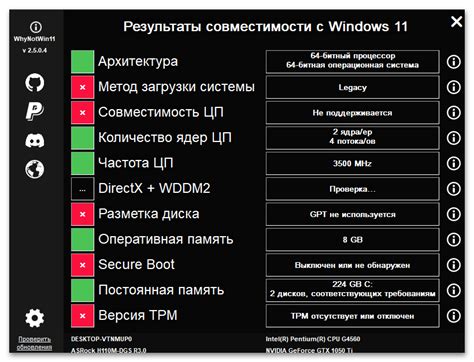
После изменения настроек DDR3 в BIOS необходимо перезагрузить компьютер, чтобы изменения вступили в силу. Для этого нажмите на кнопку "Перезагрузить" или выберите соответствующий пункт в меню BIOS.
После перезагрузки компьютера следует проверить работоспособность DDR3. Это можно сделать с помощью программы для тестирования оперативной памяти, например, Memtest86+. Эта программа позволяет провести полное тестирование памяти и выявить возможные ошибки.
Чтобы выполнить тестирование с помощью Memtest86+, следует:
| 1. | Загрузить программу на флеш-накопитель или CD. |
| 2. | Подключить флеш-накопитель или вставить CD в компьютер. |
| 3. | Включить компьютер и выбрать загрузку с флеш-накопителя или CD. |
| 4. | Дождаться загрузки Memtest86+. |
| 5. | Выбрать опцию "Test Memory" и нажать на кнопку "Start" для запуска тестирования. |
| 6. | Дождаться завершения тестирования и проверить результаты. |
Если Memtest86+ обнаруживает ошибки, это может быть признаком нестабильности работы оперативной памяти. В этом случае следует проверить правильность установки памяти, а также возможность обновления BIOS до последней версии, которая может включать исправления для работоспособности памяти.
После тестирования оперативной памяти и убедившись в ее надежности, можно считать настройку поддержки DDR3 в BIOS завершенной. При правильной настройке оперативной памяти должна работать стабильно и без ошибок.